- Тип техники
- Бренд
Просмотр инструкции автомагнитолы Pioneer DEH-X8600BT, страница 29
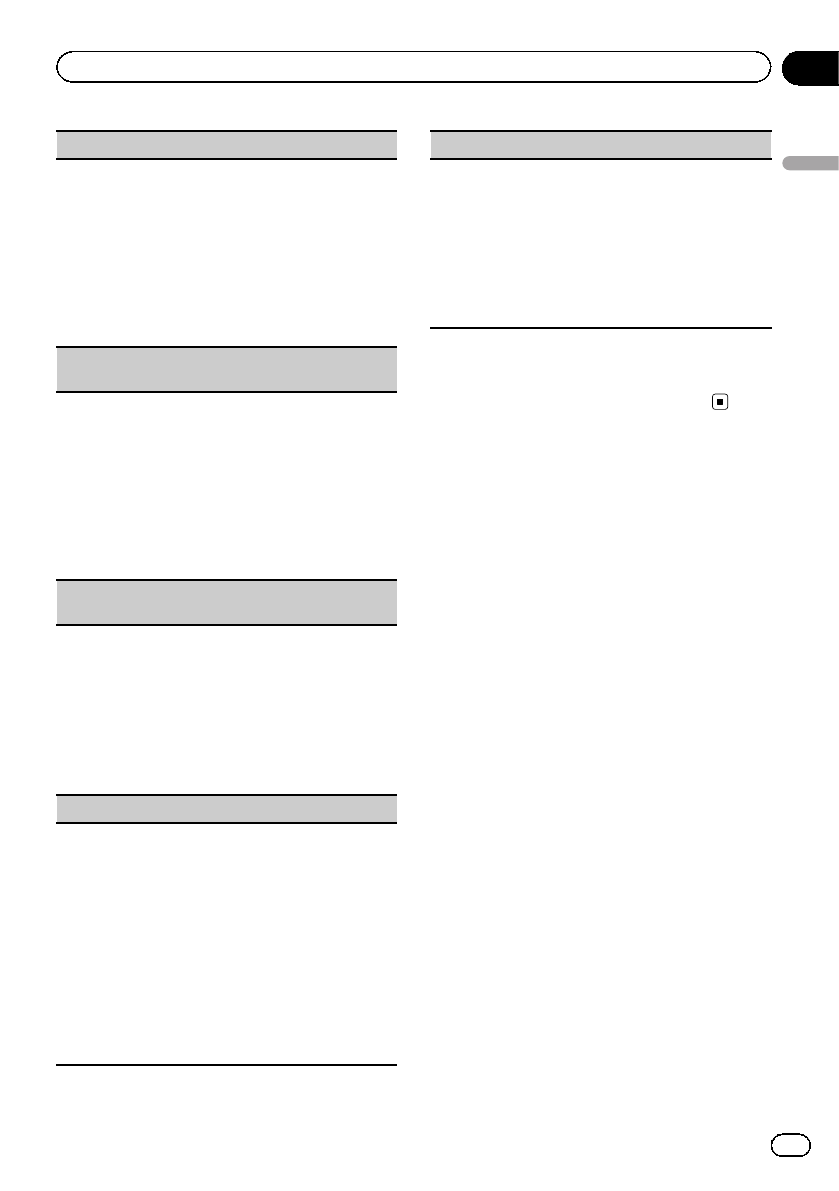
Key Side (настройка цвета подсветки клавиатуры)
На этом устройстве можно выбрать цвет подсвет-
ки кнопок.
1 Для отображения установочного меню нажми-
те M.C.
2 Поворачивайте M.C. для выбора настройки.
! предустановленные цвета (в диапазоне от
White до Blue)
! Scan (автоматическая смена всех цветов
по очереди)
! Custom (пользовательский цвет подсветки)
Display Side (настройка цвета подсветки сектора
дисплея)
На этом устройстве можно выбрать цвет подсвет-
ки дисплея.
1 Для отображения установочного меню нажми-
те M.C.
2 Поворачивайте M.C. для выбора настройки.
! предустановленные цвета (в диапазоне от
White до Blue)
! Scan (автоматическая смена всех цветов
по очереди)
! Custom (пользовательский цвет подсветки)
Key & Display (настройка цвета подсветки кнопок
и дисплея)
На этом устройстве можно выбрать цвет подсвет-
ки кнопок и дисплея.
1 Для отображения установочного меню нажми-
те M.C.
2 Поворачивайте M.C. для выбора настройки.
! предустановленные цвета (в диапазоне от
White до Blue)
! Scan (автоматическая смена всех цветов
по очереди)
Phone (настройка цвета подсветки телефона)
Можно выбрать цвет подсветки кнопок при полу-
чении входящего звонка.
1 Для отображения установочного меню нажми-
те M.C.
2 Поворачивайте M.C. для выбора настройки.
! Flashing – цвет, выбранный из Key Side,
мигает.
! От Flash FX 1 до Flash FX 6 – система авто-
матически изменяет по очереди все до-
ступные цвета подсветки кнопок. Выберите
нужный режим.
! OFF – цвет подсветки кнопок при получе-
нии входящего звонка не меняется.
ILLUMI FX (режим световых эффектов)
В этом режиме на дисплее появляются световые
эффекты с небольшим ослаблением и усилением
света и ключи, означающие изменения.
1 Нажмите M.C., чтобы включить или выключить
функцию ILLUMI FX.
! Поворот ключа зажигания в положении ACC и
выключение зажигания сопровождаются све-
товыми эффектами независимо от того, вклю-
чена ли настройка ILLUMI FX.
Примечание
Если выбрано Custom, используется сохра-
ненный ранее пользовательский цвет.
Настройка цвета подсветки
Можно создавать пользовательские цвета
подсветки как для Key Side, так и для
Display Side.
1 Нажмите M.C., чтобы открыть глав-
ное меню.
2 Поверните M.C., чтобы отобразить
ILLUMINATION, затем нажмите.
3 Поверните M.C., чтобы отобразить
Key Side или Display Side. Затем нажми-
те, чтобы выбрать.
4 Нажмите M.C. и удерживайте до тех
пор, пока не откроется экран настройки
пользовательского цвета.
5 Нажимайте M.C., чтобы выбрать ос-
новной цвет.
R (красный)—G (зеленый)—B (голубой)
6 Поворачивайте M.C., чтобы отрегу-
лировать уровень яркости.
Диапазон настройки: от 0 до 60
# Нельзя выбрать уровень ниже 20 для всех
трех цветов - R ( красный), G (зеленый) и B (го-
лубой)-одновременно.
# Для других цветов можно выполнить те же
операции.
Ru
29
Раздел
02
Использование данного устройства
Использование данного устройства
Ваш отзыв будет первым
Вопросы пользователей
Поиск:
по производителю
по типу техники
по модели
Сортировать:
по дате


c ответами



Гость
09 июля 2021, Москва
Из двух папок с музыкой все смешалось в одну как исправить





 0
0